O SketchUp é uma ferramenta utilizada para o desenvolvimento de imagens 3D. Muitos arquitetos e designers o usam para fazer seus projetos e componentes. Ele permite a criação de modelos cheios de detalhes, deixando a apresentação mais real. Assim, facilita a visualização da obra.
Não pode ler agora? Ouça a matéria clicando no player:
A ferramenta está disponível para ser baixada gratuitamente no site do SketchUp e pode ser usada por 30 dias na versão gratuita. O software está entre os mais populares do mundo, justamente por ser muito intuitivo e simples de usar. Com ele, o profissional consegue modelar projetos incríveis com mais rapidez.
Saiba mais!

Como usar o SketchUp
O programa é muito fácil de utilizar e está disponível em versões gratuitas e pagas. Entretanto, o modo free possui milhares de funcionalidades que atendem muito bem as necessidades de um arquiteto ou designer.
Confira um passo a passo de como instalar e utilizar as ferramentas básicas para você dominar e aderir ao SketchUp.
1. Crie sua conta, faça o download do programa e instale no seu computador.
2. Ao abrir o programa pela primeira vez, o usuário poderá escolher entre duas opções: “aprendizado” e “arquivos”. A primeira dá acesso a vários vídeos que ensinam como o programa funciona. Já a segunda permite escolher um modelo para iniciar seu projeto.
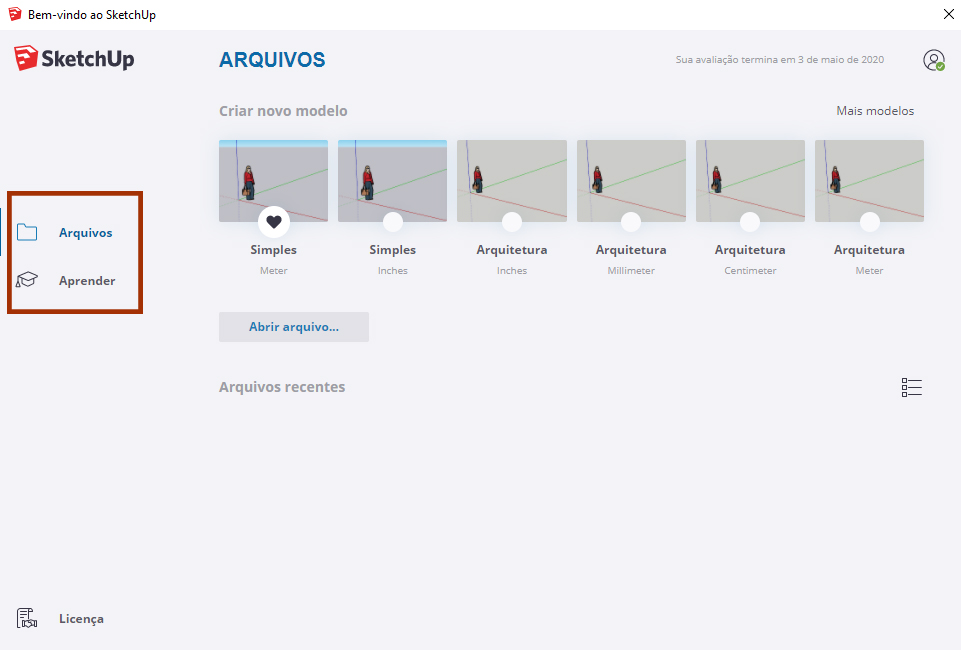
3. O usuário pode utilizar quatro comandos para navegar dentro do SketchUp. O primeiro é o orbitar, que permite fazer uma navegação 360° pelo projeto. O segundo é o panorâmico, que movimenta para os lados, frente e atrás. O terceiro é o zoom, que serve para aproximar do objeto. Já o quarto permite que o projeto seja centralizado na tela.
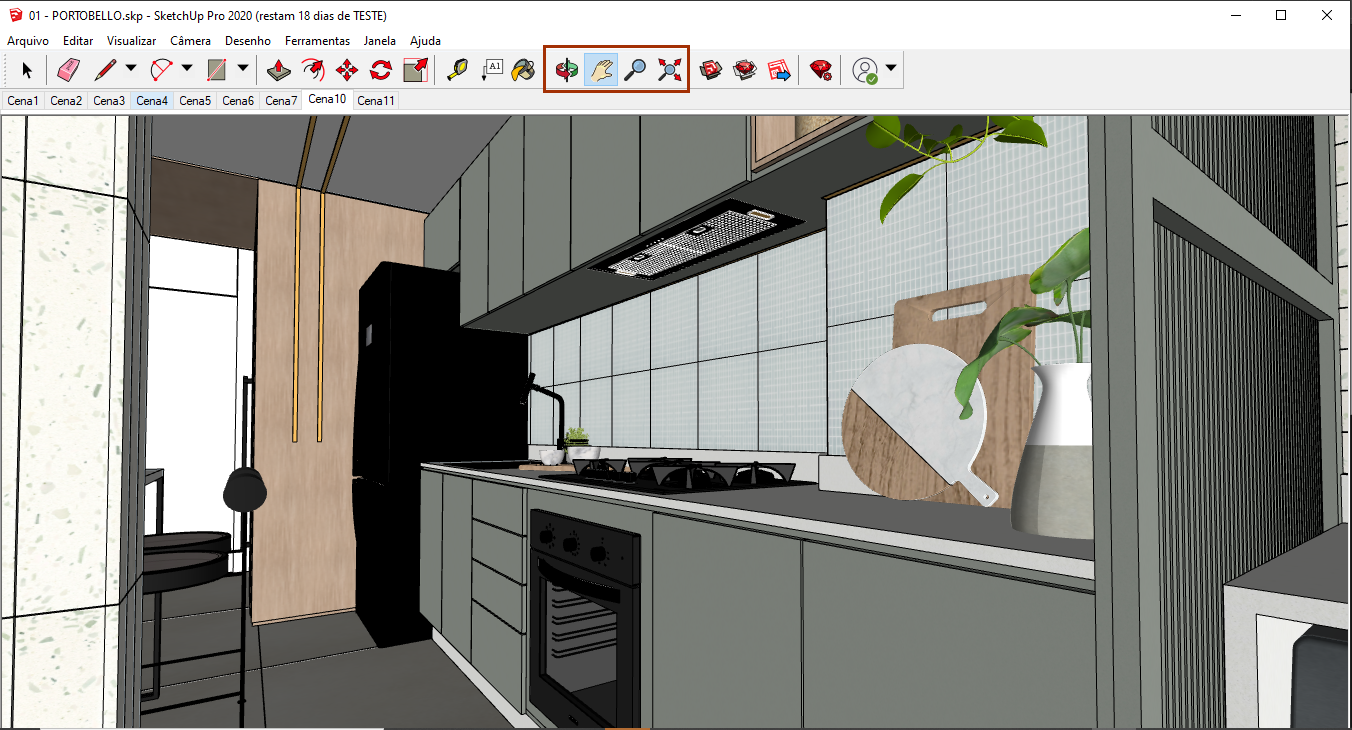
4. Para trabalhar, existem três aplicações básicas: o lápis, as formas e o arco. O primeiro reproduz formas simples utilizando mão livre. Já os outros dois permitem que o usuário crie formas mais precisas. Com todos é possível criar um projeto complexo e em 3D.
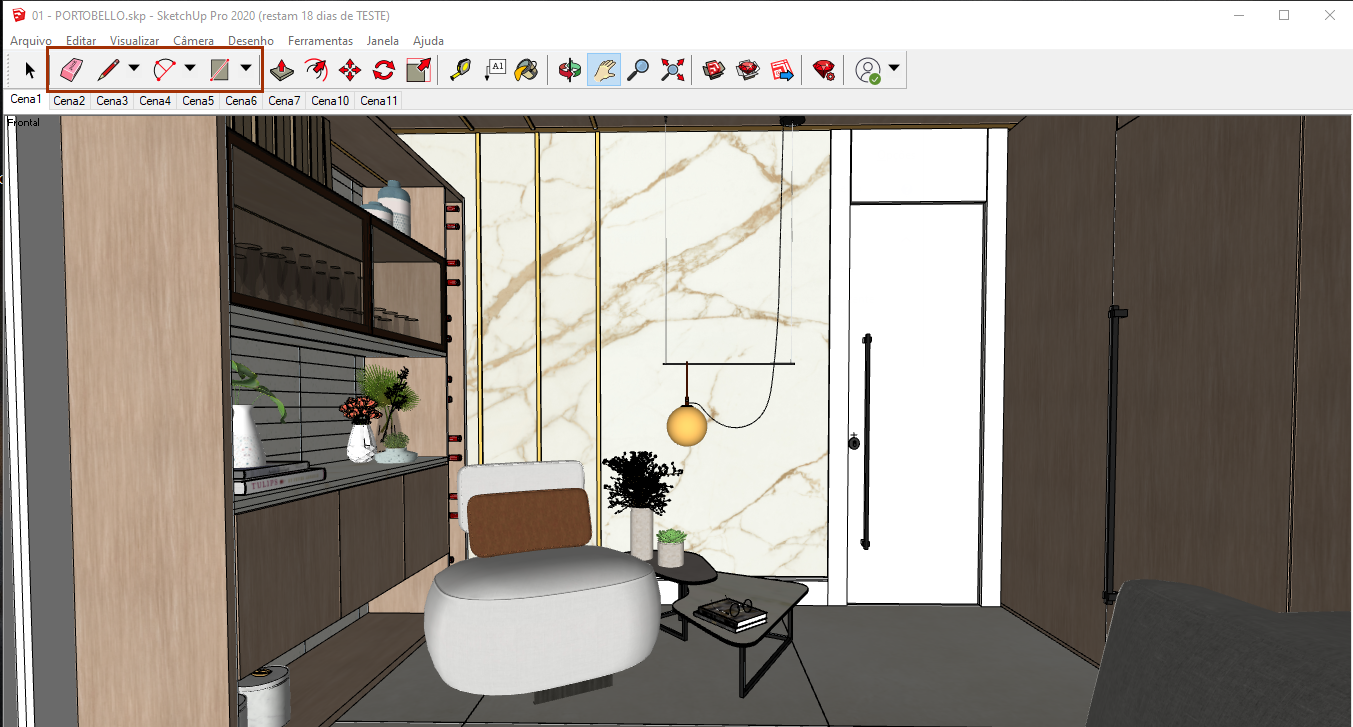
5. A edição dos elementos criados no SketchUp pode ser feita com qualquer uma dessas cinco ferramentas: empurrar, mover, rotar, equidistância e escala.
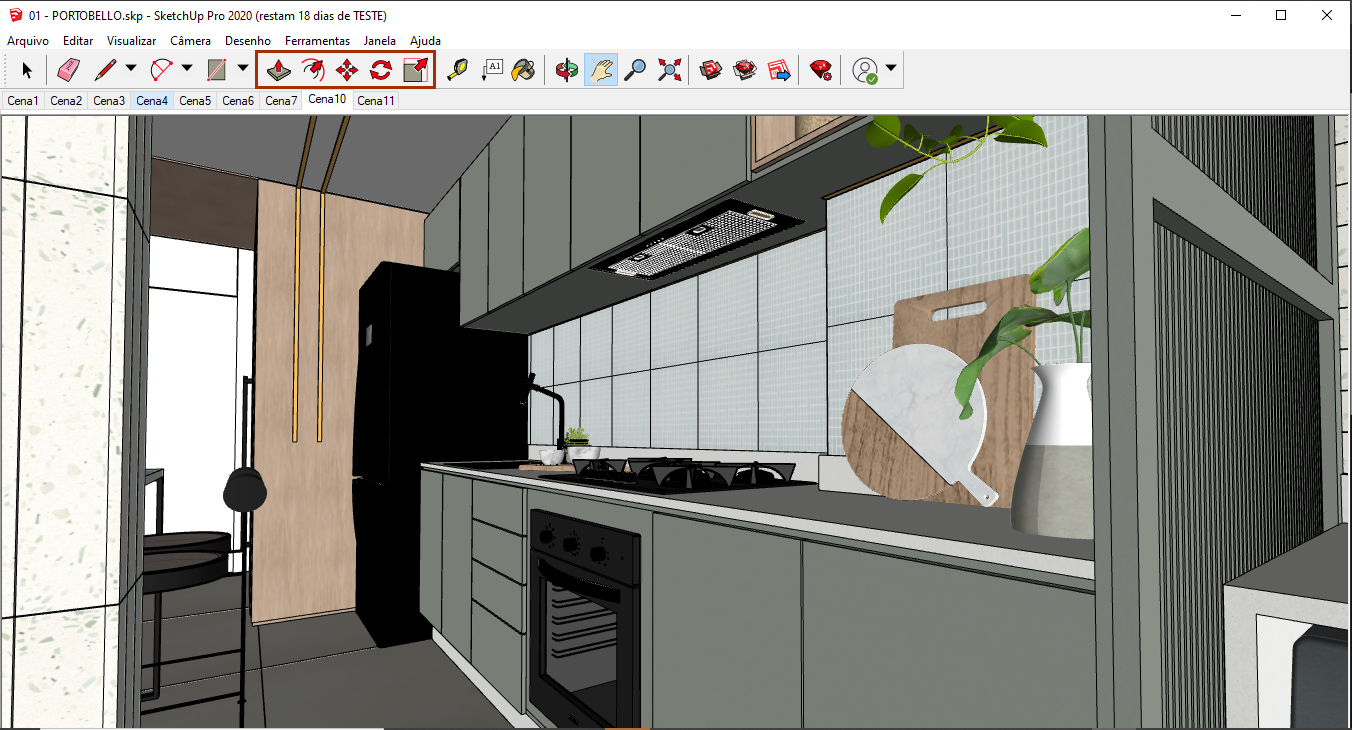
6. O software também permite que o profissional aplique diversas texturas para que o seu projeto fique mais realista. Basta clicar no baldinho e escolher qual disponível na ferramenta combina mais com a obra. O usuário também pode criar sua própria textura. Basta importar a imagem para a ferramenta e aplicar no projeto.
7. Assim que finalizados, os trabalhos podem ser exportados para outros programas de modelagem e até mesmo para o Google Earth ou para o Archtrends.
Biblioteca de componentes do SketchUp
O interessante é que o SketchUp possui uma biblioteca de componentes para que o arquiteto consiga elaborar seus projetos da forma mais detalhada possível. O 3D Warehouse permite o acesso dos profissionais a diversos modelos prontos ou blocos de elementos que podem ser utilizados.
Inclusive, a Portobello criou a própria biblioteca para disponibilizar blocos de produtos para o SketchUp. Agora ficou mais fácil aplicar revestimentos, mesas e cubas (da Officina Portobello) nos projetos, pois os profissionais não precisam fazê-los por conta própria. Assim, é possível dedicar mais tempo ao que realmente importa: o processo de criação.

Passo a passo para encontrar os itens disponibilizados pela Portobello
1. Acesse o 3D Warehouse. Na página inicial, você encontra a biblioteca do SketchUp, com todos os blocos disponíveis. No entanto, para encontrar os itens da Portobello, é necessário fazer uma busca avançada. Para isso, basta clicar na lupa. Você será direcionado para outra página.
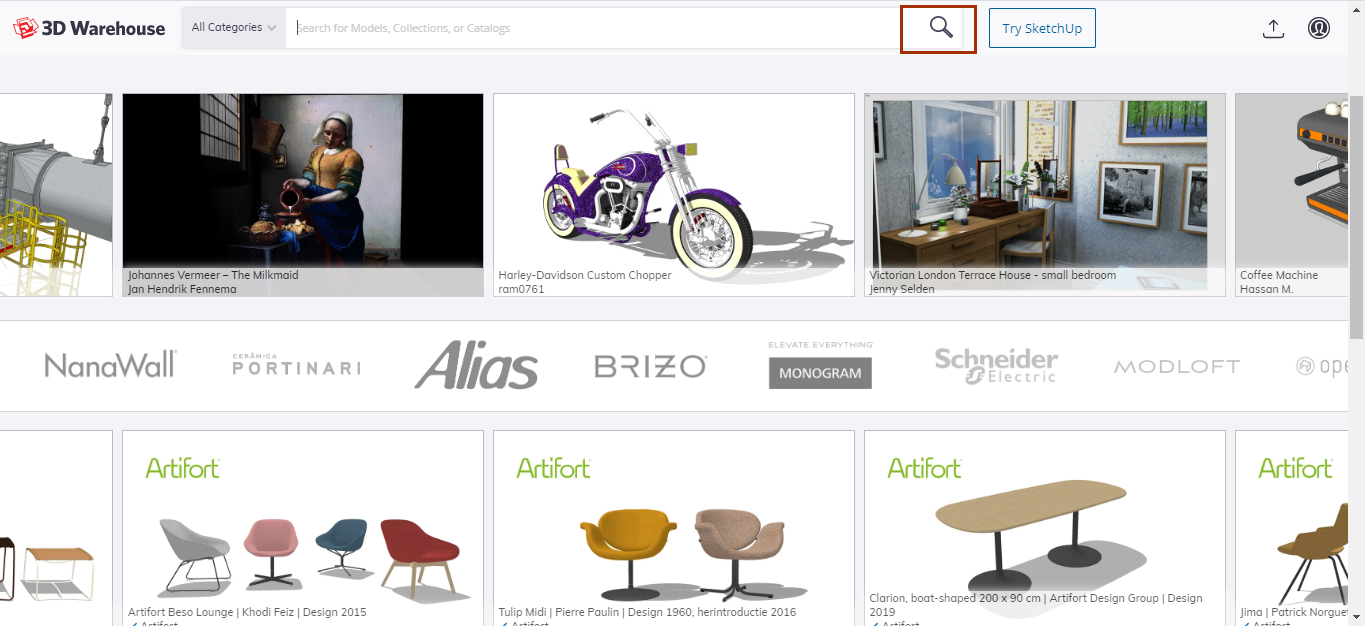
2. Na lateral esquerda da nova página, você terá acesso à busca avançada. Basta clicar em “Advanced”, digitar “Portobello” no campo “Author” e apertar na tecla enter. Em seguida aparecerá o perfil da Portobello, com todos os produtos disponíveis na biblioteca em formato de bloco 3D.
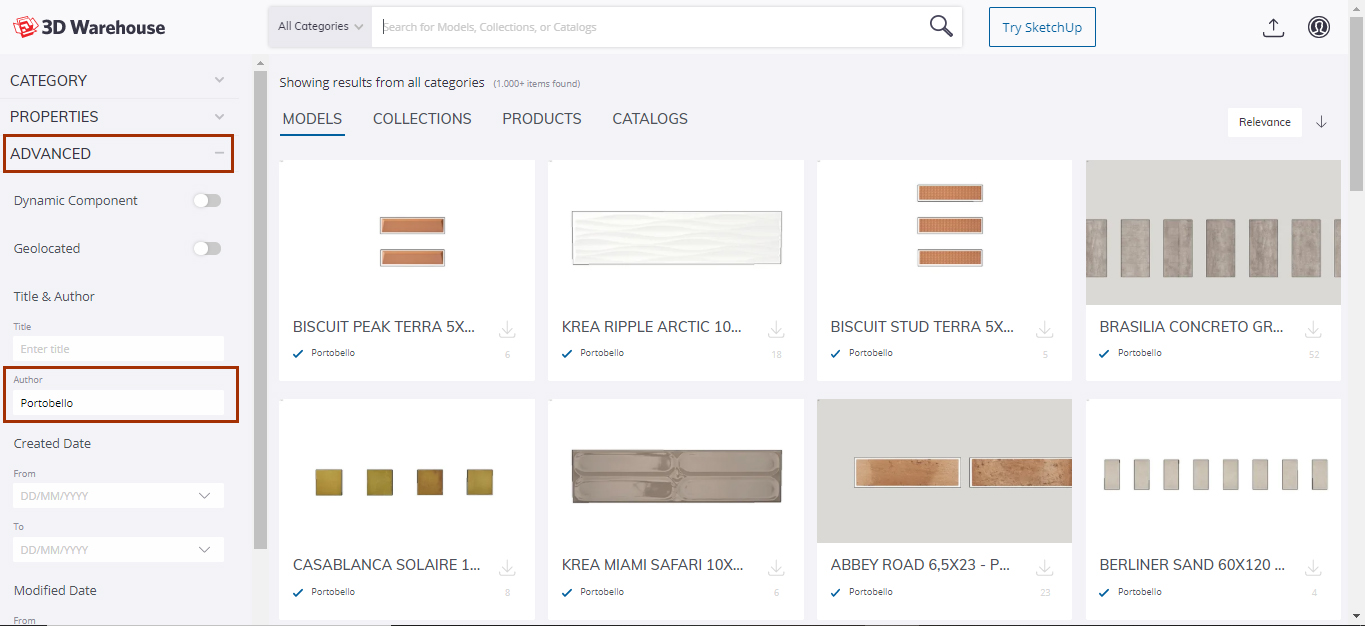
3. Dentro da biblioteca é possível navegar e filtrar conforme você desejar. Na barra superior, você pode optar por Models (modelos), Collections (coleções), Products (produtos) e Catalogs (catálogos) e localizar o que procura.

Produtos disponíveis em várias versões
Uma grande facilidade em utilizar os blocos disponíveis na biblioteca da Portobello é que os produtos têm várias versões agrupadas em apenas um arquivo.
Por exemplo, um produto possui algumas variações que podem ser usadas em diferentes áreas de um projeto. Na biblioteca, todas elas estão juntas no mesmo arquivo.
Isso facilita a busca e o download dos materiais disponíveis, poupando o arquiteto de ter que desenhar os produtos em outras versões.
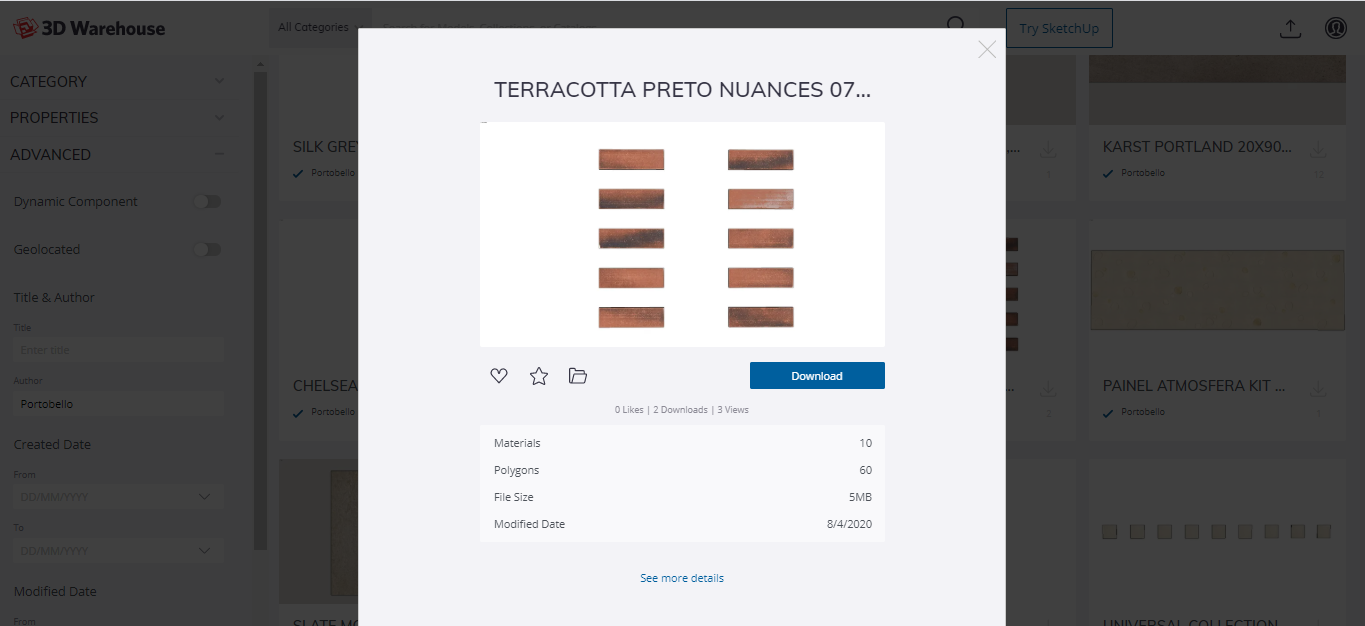
As sugestões de blocos de produtos disponíveis no perfil da Portobello no 3D Warehouse são, principalmente, para que o porcelanato produza um efeito mais bonito e esteticamente agradável depois de aplicado na parede.
Um exemplo é um painel criado com a linha Atmosfera, assinada pelo designer de joias Antonio Bernardo. Tudo está disponível em blocos no site; basta fazer o download e utilizar em seu projeto.
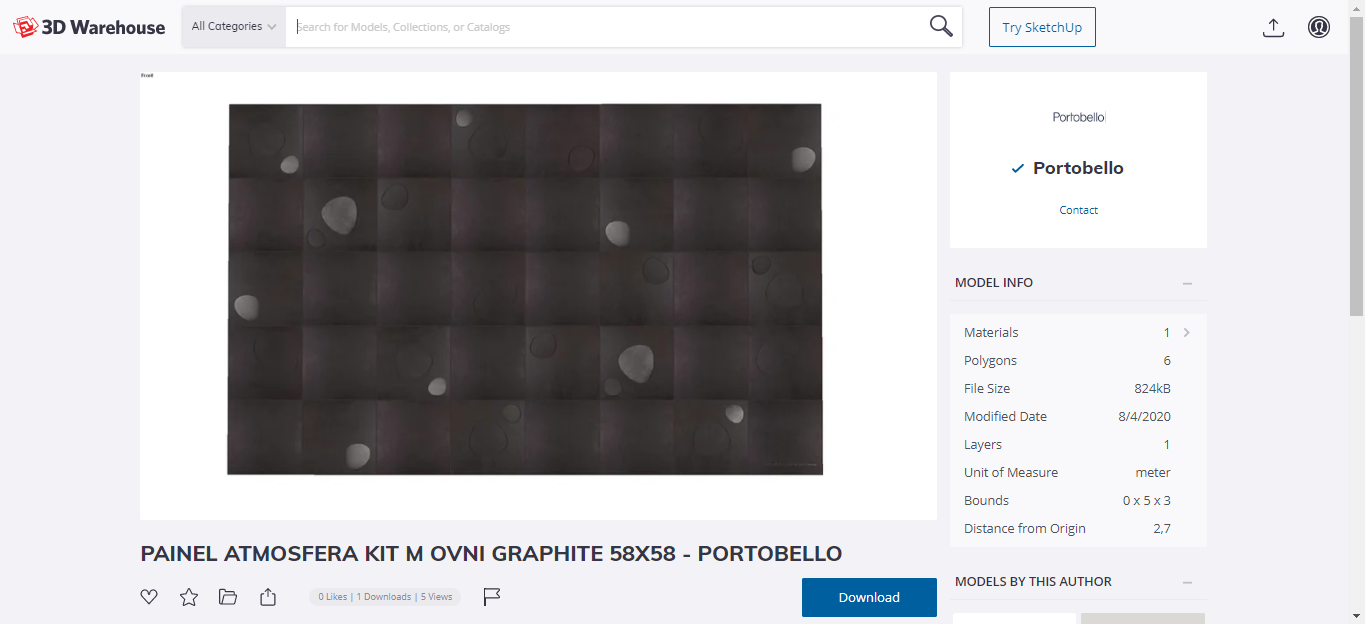
Lançamentos sempre disponíveis
A cada ciclo de lançamentos, a Portobello disponibiliza os produtos em SketchUp para que arquitetos e designers possam aplicar em seus projetos e ilustrar para os clientes da forma mais real possível. Vale a pena adicionar a biblioteca aos favoritos e acessar com regularidade para conferir as novidades.
Agora que você já sabe como criar seus projetos de forma simples e intuitiva, que tal começar a utilizar o SketchUp e aplicar os nossos produtos? Depois, aproveite para publicar as imagens em 3D no Archtrends e divulgar o seu trabalho!
Destaque: Projeto de apartamento feito no SketchUp (Projeto: Otávio Mendes)
